Registrera dig för Microsoft 365 Business Basic
Vill du registrera dig för en Microsoft 365 Business Basic?
Det finns några sätt att komma igång:
- Köp Microsoft 365 Business Basic och slutför konfigurationen. Följ stegen nedan för information om hur du köper.
Behöver du något annat? Du kan:
- Registrera dig för ett hem eller en familjeplan om du inte köper för ett företag.
Obs!
Microsoft 365 Business Basic prenumeration är avsedd för kommersiell användning och är avsedd för företagskunder.
Registreringssteg
Slutför följande steg för att köpa och registrera dig för Microsoft 365 Business Basic prenumeration.
Viktigt
Den person som registrerar sig för Microsoft 365 (vanligtvis företagsägaren) blir automatiskt teknisk administratör för organisationen. Du kan lägga till andra personer som administratörer om du vill ha hjälp med Microsoft 365 tjänster. Mer information finns i Tilldela administratörsroller.
På sidan För företag kan du se vad som ingår i Microsoft 365. Under Microsoft 365 Business Basic väljer du Köp nu.
På sidan Tack för att du valde Microsoft 365 Business Basic anger du en e-postadress som du redan använder. Det kan vara vilken adress som helst som du vill att Microsoft ska använda för att kommunicera med dig under installationen. Det är också adressen där vi skickar information om din faktura och dina förnyelser. Välj Nästa.
Välj Konfigurera konto och ange ditt namn, företagstelefonnummer, affärsstorlek, företagsnamn och plats. Välj Nästa.
Obs!
Vi visar företagets namn i Administrationscenter för Microsoft 365. Här hanterar du användare, licenser och andra funktioner och tjänster. Vi inkluderar den även i alla interna SHAREPoint-webbplats-URL:er.
Hjälp oss att se till att det här är du. Ange ett tal som vi kan använda för att nå dig och välj Skicka verifieringskod. Du får ett sms. Ange din kod och välj Verifiera.
Bestäm hur du ska logga in på Microsoft 365. Du kan [logga in med din aktuella personliga e-post eller skapa ett nytt konto genom att lägga till en domän.
Välj hur många företagslicenser du vill ha för din organisation och välj Lägg till betalningsmetod och fortsätt med kassan för att beställa.
På sidan Bekräftelseinformation ger vi dig mer information om din prenumeration. Nu kan du gå till Administrationscenter för Microsoft 365 för att lägga till användare, installera Office-appar, bjuda in ditt team att använda Microsoft 365 med mera. Vi skickar även ett e-postmeddelande med konfigurationssteg.
Följ de här stegen för att slutföra konfigurationen av din Microsoft Business Basic-prenumeration. Du kan också lägga till en domän när du är klar.
Välja rätt affärsprenumeration
När du registrerar dig för Microsoft 365 Business Basic har du två alternativ för hur du kommer igång. Utvärdera tre viktiga faktorer för att välja vilket som bäst uppfyller dina behov:
Vilka appar och tjänster vill du använda direkt?
Hur mycket teknisk kompetens har du?
Behöver du att Microsoft fungerar som processor för dina data?
Tabellen nedan beskriver varje alternativ.
| Alternativ 1 – Logga in med Outlook, Hotmail, Yahoo, Gmail eller annat e-postkonto (förenklad registrering) | Alternativ 2 – Lägg till en företagsdomän och skapa ett nytt företags-e-postkonto | |
|---|---|---|
| Tillgängliga appar och tjänster | Använd Word för webben, Excel för webben, PowerPoint för webben, Teams för webben och Åtkomst för webben. OneDrive- och SharePoint-skrivbordsappen ingår. Den här uppsättningen appar är bäst för mycket små företag som inte behöver varumärkesanpassad e-post omedelbart, eller som redan använder varumärkesanpassad e-post från en annan leverantör och inte tänker byta till att använda Microsoft Exchange. Du använder Outlook med ditt befintliga e-postkonto (oavsett om det är outlook.com, Hotmail, Yahoo, Gmail eller annat). | Använd Word för webben, Excel för webben, PowerPoint för webben, Teams för webben och Åtkomst för webben. OneDrive- och SharePoint-skrivbordsappen ingår. Microsoft 365 Business Basic med alternativ 2 kan du också komma åt ett brett utbud av ytterligare tjänster: Nya, märkta företags-e-postkonton med Outlook, delade kalendrar inom ditt företag, schemaläggning av bokningar och mötesinspelningar. Delad dokumentlagring och SharePoint-webbplatser, Microsoft Planner och Microsoft Listor, Microsoft 365 Business Basic och Microsoft 365-applikationer för affärsverksamhet erbjuder ytterligare tjänster med alternativ 2. Enklare dokumentdelning i ditt företag, stöd för efterlevnadsbehov för din bransch, åtkomst och kontroll över dina anställdas användning av tjänster och det bredaste utbudet av integreringar av appar som inte kommer från Microsoft (t.ex. Salesforce, Adobe) som fungerar i Teams och Office. |
| Nödvändig kunskap | Nu ska du komma igång utan teknisk kunskap. | Kräver att du köper en domän eller äger en domän. Du kan behöva teknisk kunskap för att bevisa ägarskapet för domänen. |
| Datahantering | Finns under Tillägget till Microsoft-tjänsteavtalet och är bäst för företag som vill ha några verktyg för distansarbete och samarbete och är bekväma med att Microsoft fungerar som kontrollant för dina data enligt Microsofts sekretesspolicy. Prenumeranter på tjänster som använder det här alternativet har inte åtkomst till en individs användarinnehåll eller data förrän en domän är ansluten. Prenumeranter bör utvärdera överväganden för dataägarskap och immateriella rättigheter baserat på deras behov. Om du till exempel arbetar tillsammans med andra användare i ett dokument som lagras i deras konto kan de välja att göra dokumenten otillgängliga för dig. Därför bör du utvärdera överväganden för dataägarskap och immateriella rättigheter i enlighet med detta. Separat kan användarna välja att inte överföra dokument i sitt förenklade Sign-Up-konto till din domänkontoprenumeration, även efter att du har bjudit in dem att göra det. Det innebär att deras dokument kanske inte heller är tillgängliga för dig även om du lägger till ett domänkonto senare | Tillgänglig under Microsoft Online-prenumerationsavtalet och är bäst för företag som behöver Microsoft för att fungera som en processor för sina data under Microsofts tillägg för dataskydd och behöver vår fullständiga uppsättning verktyg för distansarbete och samarbete. Prenumeranter som är i reglerade branscher eller söker mer kontroll, både över användningen av tjänsterna av dina anställda och över bearbetning av relaterade data från Microsoft, bör välja Alternativ 2 och bifoga en domän och registrera sig enligt domänkontots enterprise-level-avtal. |
Använd dessa tre faktorer för att avgöra vilka av de två alternativen som passar bäst för dina affärsbehov.
Alternativ 1: Logga in med ditt Outlook-, Hotmail-, Yahoo-, Gmail- eller annat e-postkonto
Du loggar in på Microsoft 365 med den här e-postadressen. Till exempel alliebellew@hotmail.com.
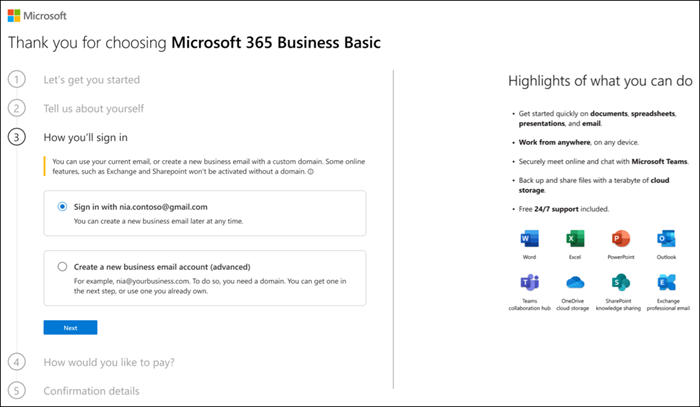
Skapa ett lösenord på nästa sida och välj Skapa konto för att fortsätta. På nästa sida kan du läsa om hur vi hanterar dina data och välja om du vill att Microsoft-partner ska kontakta dig. Välj Nästa.
Välj hur många Microsoft 365 Business Basic licenser du vill ha för din organisation och välj Lägg till betalningsmetod och fortsätt med kassan för att beställa.
På sidan Bekräftelseinformation ger vi dig mer information om din prenumeration. Nu kan du gå till Administrationscenter för Microsoft 365 för att lägga till användare, installera Office-appar, bjuda in ditt team att använda Microsoft 365 med mera. Vi skickar även ett e-postmeddelande med konfigurationssteg för Microsoft 365 Business Basic.
Kom ihåg att det här alternativet inte tillhandahåller varumärkesanpassad e-post, administratörskontroll för användning av tjänster av andra användare eller branschspecifik efterlevnadssupport. Prenumeranter har ingen åtkomst eller kontroll över andra användares (anställdas) användning eller dokument under det här alternativet. Användare kan välja att inte överföra data som skapats i lagringen, till exempel OneDrive/Teams till ditt uppgraderade domänkonto på företagsnivå om du inte väljer alternativ 2 omedelbart.
Alternativ 2: Skapa ett nytt företags-e-postkonto och bifoga en domän
Med det här alternativet kan du använda Microsoft 365 Exchange som din professionella, märkesanpassade e-postleverantör. Alla dina användare har en e-postadress för delad domän. Till exempel deras användarnamn följt av @contoso.com. Du och dina användare loggar in på Microsoft 365 med den här nya e-postadressen. När du följer den här processen (lägga till en domän och skapa nya företags-e-postkonton) får du åtkomst till alla funktioner som finns i Microsoft 365 Business Basic. Anvisningar om hur du köper eller lägger till en domän finns i Konfigurera Microsoft 365 Business Basic.
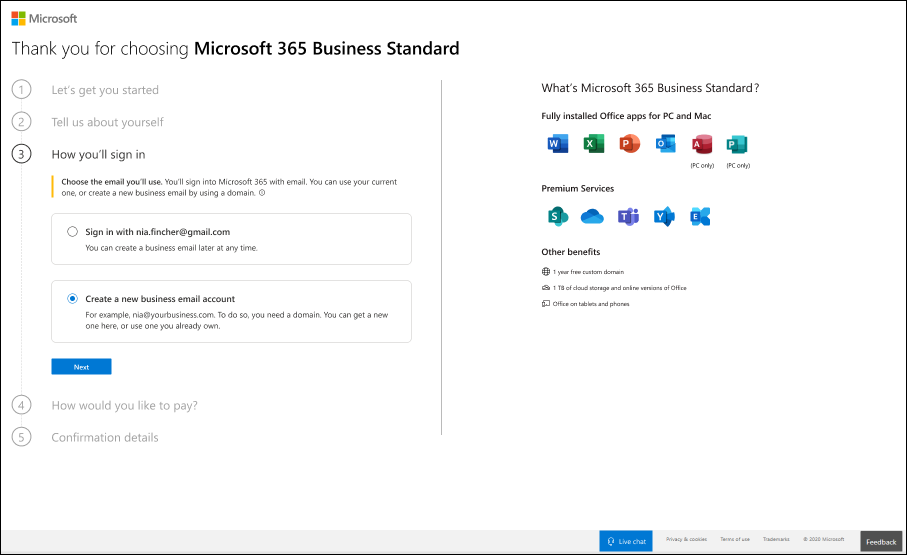
Det här alternativet ger omedelbar åtkomst till hela sviten med funktioner i din Microsoft 365 Business-prenumeration, men kan kräva att tekniska steg slutförs i förväg.
Om du vill lägga till en domän och skapa ett företags-e-postkonto kan du följa stegen i artiklarna nedan:
Tjänstuppdatering för förenklat registreringsläge
Gäller för: Befintliga prenumeranter på Microsoft 365 Business Basic som tidigare har köpt med förenklat registreringsläge.
Om du tidigare använde förenklat registreringsläge för att köpa en företagsprenumeration före oktober 2021 utan att lägga till en företagsdomän kan du behöva acceptera nya användningsvillkor för oavbruten tjänst och användning av Microsoft Office-apparna. Du kan få e-postmeddelanden eller så visas uppmaningar i appen när du loggar in på administrationscentret för Microsoft 365.
Användningsvillkoren för förenklad registrering har nyligen uppdaterats, och särskilt förtydligar de licensiering och dataägarskap för företagsprenumerationer för flera användare. För fortsatt tjänst för din företagsprenumeration kan du antingen besöka administrationscentret för Microsoft 365 och fortsätta använda förenklad registrering (och godkänna att använda tillägget för Microsoft-tjänsteavtalet) eller besöka administrationscentret för Microsoft 365 och lägga till en företagsdomän (och använda Microsoft Online Services-avtalet). För att hjälpa dig att välja vilka av dessa två lägen som bäst passar dina behov, se tabellen högst upp i den här artikeln.
Om du väljer att inte acceptera de uppdaterade villkoren för förenklad registrering eller lägga till en företagsdomän förnyas inte prenumerationen automatiskt och i slutet av ditt nuvarande prenumerationskontrakt förlorar du åtkomsten till Office-apparna. Dina OneDrive-data behålls i 90 dagar så att du kan göra kopior av dem och sedan tas de bort.
Vanliga frågor och svar
Vad är ett e-postmeddelande för företag och vilka är fördelarna med att konfigurera ett?
E-post för företag är ett e-postmeddelande som använder ditt eget domännamn. Om du till exempel äger domännamnet contoso.comkan du skapa en webbplats med hjälp av URL:en www.contoso.com, men du kan också ha en anpassad e-postadress som yourname@contoso.com. Detta kallas för ett varumärkesanpassat e-postmeddelande eftersom det ger din e-post ett professionellt utseende.
Hur gör jag för att få en ny e-postadress för företaget?
Det finns tre alternativ för att få ett e-postmeddelande för företag.
- Du kan använda en föreslagen onmicrosoft.com domän kostnadsfritt (someone@mybusiness.onmicrosoft.com).
- Du kan köpa en ny domän för att ha en mer kompakt e-postadress (mybusinessname@contoso.com).
- Du använder ett domännamn som du redan äger.
Varför kan jag behöva verifiera min domän för att skapa ett e-postmeddelande för företaget?
Om du väljer att använda en domän som du redan äger kan du använda den för din e-postadress med Microsoft 365. Som en del av registreringsprocessen ber vi dig att verifiera domänen så att du kan skicka e-postmeddelanden via Microsoft 365. Detta bekräftar att du är ägare till domänen som skickar e-postmeddelanden med den identiteten, vilket förbättrar säkerheten och förhindrar bedräglig aktivitet.
Finns det en förmån att betala varje månad jämfört med varje år?
För att ge kunderna största möjliga flexibilitet är olika betalningsalternativ tillgängliga.
- Microsoft 365 Business Basic, Appar för företag, Business Standard och Business Premium-abonnemang är tillgängliga för månatlig åtagandebetalning eller årlig åtagandebetalning.
- Månatlig åtagandebetalning: Du betalar månad för månad och du kan avbryta när som helst.
- Årlig åtagandebetalning: Du registrerar dig för en ettårsprenumeration, men du kan välja att betala månad för månad eller betala för hela året när du registrerar dig. Det finns en rabatt för att använda det här betalningsalternativet.
Hur fungerar återkommande fakturering?
När återkommande fakturering är aktiverat fortsätter din prenumeration att faktureras varje år den dag du prenumererar. Du kan inaktivera eller aktivera det igen i administrationscentret om prenumerationen är aktiv. Läs mer i Hantera återkommande fakturering i Administrationscenter för Microsoft 365.
Vad gör jag om jag vill ändra mitt företagsnamn?
Kontakta våra supportexperter för småföretag som kan hjälpa dig att ändra ditt företags namn. Läs mer i Få support.
Konfigurera Microsoft 365 Business Basic
Anvisningar om hur du köper eller lägger till en domän finns i Konfigurera Microsoft 365 Business Basic med en ny eller befintlig domän.